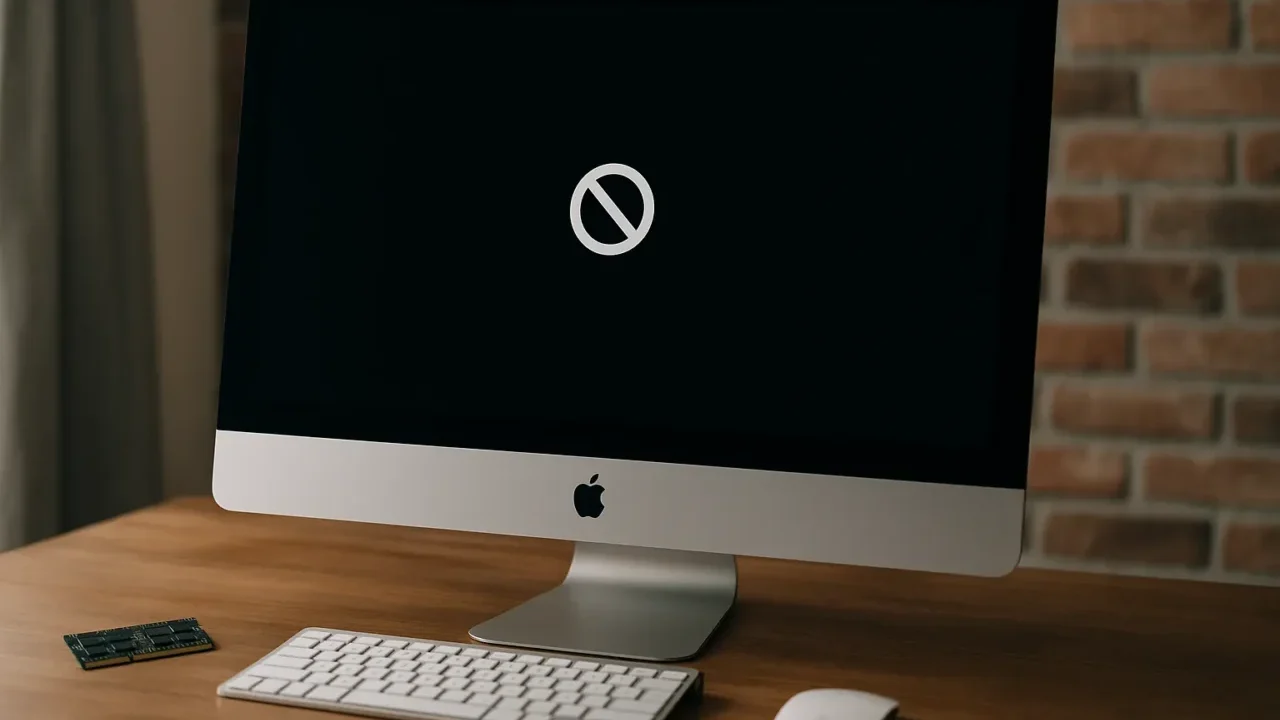- iMacのメモリを増設したあと起動しなくなった
- ファンの音だけがして、画面は真っ暗なまま
- 正しく取り付けたはずなのに原因がわからない
このような症状にお困りの場合、メモリの増設がうまくいっていない、または内部で別のトラブルが発生している可能性があります。メモリ増設は一見簡単に見えて、実は静電気・差し込み不足・相性問題など微細なミスが起こりやすい作業です。
起動不良の主な原因として、以下のようなトラブルが考えられます。
- メモリの差し込みが不完全、または規格が非対応
- 静電気によるマザーボード側の接点トラブル
- 増設中に他のケーブルや部品が緩んでしまった
こうした問題を放置すると、電源が入らないだけでなく、最悪の場合ハードウェアの破損につながるおそれもあります。
本記事では、iMacでメモリ増設後に起動しない原因を丁寧に分類し、初心者でも確認できる安全な対処法を解説しています。まずは焦らず、原因をひとつずつ切り分けていくことが重要です。
「これ以上悪化させたくない」「中のデータも心配」という方は、無料診断(24時間365日対応)をご利用ください。状態を確認し、最適なサポートをご案内いたします。
目次
起動しない主な原因
メモリ増設後にiMacが起動しない原因は、以下のように複数あります。見た目では判断しづらいものも多いため、一つひとつ丁寧に確認していくことが重要です。
メモリの挿し込み不良
見た目にはしっかり挿しているように見えても、奥まできちんと刺さっていないケースが非常に多く見られます。「カチッ」としっかり音がするまで差し込むのがポイントです。
スロットのホコリや異物混入
スロット内部にわずかなホコリがあるだけで、接触不良を引き起こすことがあります。エアダスターでの清掃が効果的です。
メモリの互換性不良
iMacはメモリの規格にシビアな傾向があり、対応していない速度や型式のメモリでは起動しないことがあります。Apple公式の推奨規格に準拠しているか必ず確認しましょう。
メモリ自体の初期不良や故障
新品でもメモリが不良品であることは珍しくありません。他のPCで動作確認を行うか、1枚ずつ挿してテストすることで確認できます。
静電気や帯電の影響
作業中に静電気が発生し、メモリまたは本体が一時的に誤動作することがあります。静電気防止のために手を金属に触れてから作業を行うと安全です。
周辺機器の干渉
外部のUSBデバイスや周辺機器が起動を妨げる場合もあります。必要最小限の構成でテストするのがベストです。
iMac本体やスロット側の不具合
【要注意】メーカーや修理業者に依頼することのリスク

データトラブルに直面したとき、多くの方がまずメーカーや修理業者への依頼を考えるかもしれません。
確かに本体の修理や部品交換は可能ですが、HDDやSSDなどの記憶媒体の初期化・交換によって、データは全て消えてしまいます。
失いたくないデータを守りたい場合は、メーカーや修理業者ではなくデータ復旧の専門業者に相談するのが確実です。デジタルデータリカバリーではデータを保ったまま、故障した機器に対応できます。以下の3つの点で多くの方に選ばれています。
- 相談実績46万件以上(2011年1月~)の豊富な対応経験に基づき、個人・法人問わず幅広いトラブルに対応
- 一部復旧を含む復旧件数割合91.5%(※内、完全復旧57.8%。復旧件数割合=データ復旧件数/データ復旧ご依頼件数。2023年10月実績)という業界トップクラスの技術力
- 他社で「復旧不可」とされた機器の対応実績が7,300件越えにものぼり、独自の復旧技術を保有
大切なデータを守るには、メーカーや修理業者ではなく当社にご相談ください。
具体的な対処法
一見難しそうなトラブルでも、正しい手順で確認すれば改善できるケースは多くあります。以下に実践的な対処法を紹介します。
メモリを元の状態に戻す
まずはメモリをすべて外し、増設前の構成に戻して起動できるか確認しましょう。これで正常に動作すれば、追加したメモリが原因である可能性が高まります。
挿し直し・端子の清掃
金色の端子部分を柔らかい布(メガネ拭きなど)で軽く拭き取り、奥までしっかりと差し込みます。「カチッ」と音がするまで押し込むことが大切です。
1枚ずつのメモリで起動テスト
新旧それぞれのメモリを1枚ずつ挿し、起動できるか確認します。これにより、故障しているメモリやスロットを特定できます。
スロットの変更・清掃
複数スロットがある場合は、挿す場所を変更して試してください。あわせてスロット内をエアダスターで軽く清掃することで、接触不良を防げます。
互換性の再確認
Apple公式サイトやiMacの仕様書に記載されているメモリ規格(型番、容量、クロック速度など)と、実際に使用しているメモリが一致しているかを確認してください。
周辺機器をすべて取り外す
キーボードとマウス以外のUSB機器、外部ディスプレイ、ハブなどはすべて外してから電源を入れてください。
NVRAM/PRAM・SMCリセット
起動しない場合でも、NVRAM(旧PRAM)とSMCのリセットで復旧することがあります。Apple公式の手順に従って実行してください。
しばらく放置してから起動
特に新しいiMacでは、メモリ交換後の初期化処理に数十秒かかることがあります。すぐに電源を切らず、1分ほど待ってみるのも手です。
メモリ交換(初期不良対応)
上記を試しても起動しない場合は、購入したメモリが不良品である可能性もあります。販売店やメーカーに相談し、交換対応を検討してください。
iMacのメモリ増設後に起動しないトラブルは、初心者にも発生しやすいものですが、落ち着いて基本から確認すれば、多くの場合は復旧可能です。「差し直し」「1枚ずつのテスト」「互換性確認」などの基本対策を丁寧に行いましょう。
それでも解決しない場合は、iMac本体の問題やメモリの初期不良が疑われます。早めにAppleサポートや専門業者へ相談することで、さらなるトラブルを防げます。
なぜデジタルデータリカバリーでは復旧困難な機器の復旧事例が多いのか
デジタルデータリカバリーはこれまで数々の復旧に成功してきました。復旧事例が多いのには、理由があります。
業界トップクラスの実績

私たちデジタルデータリカバリーは、14年連続で国内売上No.1(※1)。累計46万件以上(※2)の相談実績をもとに、あらゆるデータトラブルと向き合ってきました。
「データが戻ってくるかどうかは、最初の診断で決まる」
そう言っても過言ではありません。
最大の強みは、その“症例データの蓄積数”。
すべての相談内容を電子カルテのように管理し、障害のパターンと復旧手法を社内でデータ化。
これにより、問題の切り分けが圧倒的に早くなり、対応スピードと成功率の向上につながっています。
その結果、48時間以内に対応を完了した件数は全体の約80%。
一部復旧を含む復旧件数割合は91.5%(※3)と、業界でも高水準の成果を出し続けています。
国内最高峰の復旧設備

復旧の成功事例の多さは、デジタルデータリカバリーの技術力の高さを象徴しています。復旧成功の要因として、次の点が挙げられます:
- 蓄積された知見に基づき、障害箇所を正確に特定
- 最新技術を駆使した独自の復旧手法を開発
- 精密な環境での復旧作業(専用クリーンルーム完備)
これらの要素が、他社では対応が難しいケースでも「不可能を可能に」しています。
「他社で復旧できなかった機器のご相談件数7,300件超」ですので、他社で復旧してもらえなかった機器であっても、デジタルデータリカバリーでは復旧できる可能性もございます。是非ご相談ください。
初期診断・相談・見積まで無料で対応可能
初期診断とは、機器に発生した障害の原因を正確に特定し、復旧の可否や復旧方法を確認する工程です。デジタルデータリカバリーでは、経験豊富な技術者が「初期診断」を行い、内部の部品にダメージを与えることなく問題を見つけます。
データ障害のパターン15,000種類以上もありますが、「ご相談件数46万件超」(算出期間:2011年1月1日~)を持つ当社は、それぞれの障害原因をデータベースから即座に情報を引き出し、原因を正確に特定できる体制を整えています。
※1:データ復旧専門業者とは、自社及び関連会社の製品以外の製品のみを対象に保守及び修理等サービスのうちデータ復旧サービスを専門としてサービス提供している企業のこと、 第三者機関による、データ復旧サービスでの売上の調査結果に基づく。(集計期間:2007年~2020年)
※2:期間:2011年1月1日~
※3:2023年10月実績。一部復旧:完全復旧に至らなかったが、一部復旧できた場合。完全復旧:復旧希望データを100%復旧できた場合。
よくある質問
いえ、かかりません。当社では初期診断を無料で実施しています。お客様の機器に初期診断を行って初めて正確なデータ復旧の費用がわかりますので、故障状況を確認しお見積りをご提示するまで費用は頂いておりません。
※ご郵送で機器をお預けいただいたお客様のうち、チェック後にデータ復旧を実施しない場合のみ機器の返送費用をご負担頂いておりますのでご了承ください。
機器の状態によって故障の程度が異なりますので、復旧完了までにいただくお時間はお客様の機器お状態によって変動いたします。
弊社は、復旧完了までのスピードも強みの1つで、最短即日復旧・ご依頼の約8割を48時間以内に復旧完了などの実績が多数ございます。ご要望に合わせて柔軟に対応させていただきますので、ぜひご相談ください。
営業時間は以下の通りになっております。
365日24時間、年中無休でお電話でのご相談・復旧作業・ご納品・アフターサービスを行っています。お困りの際は是非ご相談ください。
電話受付:0:00~24:00 (24時間対応)
電話番号:0800-333-6302
来社受付:9:30~21:00
復旧できる可能性がございます。
弊社では他社で復旧不可となった機器から、データ復旧に成功した実績が多数ございます。 他社大手パソコンメーカーや同業他社とのパートナー提携により、パートナー側で直せない案件を数多くご依頼いただいており、様々な症例に対する経験を積んでおりますのでまずはご相談ください。
この記事を書いた人

デジタルデータリカバリー データ復旧エンジニア
累計相談件数46万件以上のデータ復旧サービス「デジタルデータリカバリー」において20年以上データ復旧を行う専門チーム。
HDD、SSD、NAS、USBメモリ、SDカード、スマートフォンなど、あらゆる機器からデータを取り出す国内トップクラスのエンジニアが在籍。その技術力は各方面で高く評価されており、在京キー局による取材実績も多数。2021年に東京都から復旧技術に関する経営革新優秀賞を受賞。